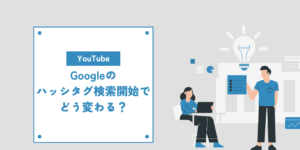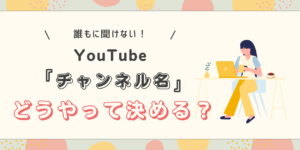動画編集依頼 最大の難関が「編集者へのフィードバック(修正指示)」です。
この記事では、無料のツールを活用して、現在の10倍は効率よく修正指示を行う方法を紹介します!
言語化が難しい内容も簡単に可視化できて、コミュニケーションがスムーズになります!
編集者にとってもディレクターにとってもメリット大!
*本記事のサムネイルは一部Canvaの画像生成AIで作成した素材を使用しています
Frame.io *Adobe Creative Cloud契約者にオススメ!
Frame.ioを使用することでビデオに直接コメントを書き込んだり、追加することが可能になります!
修正指示をする際、タイムコードを書き込んだり、別のドキュメントにまとめ直したりするのは意外と手間がかかります。
また、ビデオ上に直接フィードバックを書き込むことができれば、修正指示のためにスクショを撮ったり、別のアプリを使用して画像を編集する必要がなくなります。
何より嬉しいのが、最新のAdobe Premiere CCを使用しているユーザーにとっては、このFrame.ioはデフォルトの機能として使用できるということです!
Frame.ioを使用すれば、余計なアプリなどをインストールしなくてもフィードバックはバッチリです!
Frame.ioのメリット
無料
Adobe Creative Cloudの契約者であれば、デフォルトの機能として無料で使用することができます
Adobe ID を使用して初めて Frame.io にログインするときに、Frame.io グループ版プランの 30 日間の無料体験版を開始します。30 日間の Frame.io グループ版プラン体験版の終了時に、100 GB の Frame.io クラウドストレージ、5 つのプロジェクト、および Camera to Cloud を含む Frame.io の拡張無料プランを引き続き利用できます。
https://helpx.adobe.com/jp/x-productkb/multi/frameio-creative-cloud-faq.html
*Premiere バージョン 22.3 にアップグレードする必要があります。
指示出しの効率化
ビデオに直接テキスト(矢印や図形など)やコメントを書き込めるため、修正指示を別のドキュメントにまとめる必要がありません。
また、テキストだけで伝える修正指示よりも、修正ポイントも明確に作業者に伝えやすくなります。
Frame.ioのデメリット
Adobe Creative Cloud を契約していないとPremiere Proとの連携が面倒
Adobe Creative Cloudを契約している人がPremiere Pro上でFrame.ioを使用する分には便利です!
しかし、Premiere Pro 単体で契約している方々にとっては登録や操作がやや面倒かもしれません。
使用方法を覚える/説明する必要がある
これはFrame.ioに限らずどんな場面でも共通して言えることですが、最初は使用方法を覚える必要があります。
また、Frame.ioはその特性上、フィードバックをもらう側が操作方法を覚える必要があります。
作業者によってはFrame.ioの使い方がマスターできないケースもあるかもしれません。
使用方法はそんなに難しくないですが、初めのうちは作業者に使い方を伝えるために自身が操作方法を覚えたり、操作方法を伝えたりなどを行う必要があります。
音声で指示出しができない
Frame.ioは動画に文字や図形を描き込んだり、コメントを残すことができますが、音声や実演をしての指示出しを行うことはできません。
そのため、複雑な修正指示を出す際は、修正の意図を正確に伝えるのが難しい場合もあるかもしれません。
特に、相手の編集経験が浅い際はFrame.ioだけではむしろ工数が増えてしまう可能性もあります。
画面収録+マーカー機能
Premiere Proではタイムライン上で「M」ボタンを押すことで、マーカーをつけることができます。
そして、そのマーカーをダブルクリックすることで、コメントを書き込むことができます。
そのため、プロジェクトファイルを共有してもらったら、下記のように修正指示を共有します。
①気になるポイントにマーカーを打っていく
②画面収録をしながら、マーカーを打ったポイントの意図を解説していく
③プレミアファイルと画面収録の動画を共有する
画面収録のメリット
相手に操作方法を覚えてもらう必要がない
画面収録の動画を共有する際は、基本的に相手に操作方法を覚えてもらう必要がありません。
そのため、自分がプレミアプロや画面収録の方法を分かってさえいれば、相手にフィードバックを共有することができます。
編集の意図をより正確に伝えられる
画面収録でフィードバックを行う場合、実際にPremiere Proを操作して実演している部分を共有することができます。
また、音声で指示を共有できるため、修正内容の言語化、可視化がしやすく、より正確に指示を共有することができます。
チーム内の編集者を育成したい、長い目線で見た時、淡々とした指示ではなく「なぜ、そう修正する必要があるのか」という背景や理由も伝えたい、そんな時は画面収録がオススメです。
最初は大変ですが、徐々に負担は小さくなっていきます。
画面収録のデメリット
工数がかかる
画面収録を行って修正指示を共有する場合、どうしても工数がかかりやすくなります。
当然ですが、相手の編集経験がなければないほど、指示を出す項目、解説を行う項目が多くなります。
突然の工事音や機械のトラブル、秘密保持の契約があるクライアントからの通知などが収録中に入ってしまった場合は発狂ものです。笑
🎁 公式LINE限定特典 🎁
ただいま、このブログをご覧の方限定の【選べる特典】をご用意しました!
- LINE限定 厳選BGMリスト (商用利用可能な無料BGM10選)
- 使い勝手抜群なフリーフォントリスト(Adobe Fontsあり)
- 便利なフリーSEリスト (商用利用可能な効果音24選)
- テキストスタイル28種(再配布禁止、YouTube利用OK)
- YouTube課題発見提案シート
- ポートフォリオ添削
お好きなほうを選んで受け取れます。
ぜひ今のうちにご登録ください!

予告なく内容の変更、中止となる場合がございます。